A vezeték nélküli hálózat az irodában csatlakozni, és védi a PC-s világ, kiadói „nyitott rendszer”
ARUBA INSTANT WI-FI: egyszerű, hatékony, olcsó
Ma viszont a kérdés, hogy egyre szembesíti IT szakemberek. A szervezet a vezeték nélküli hozzáférési az irodában - nem egészen egyszerű feladat. Alkalmazottaik részére a hálózathoz való hozzáférés a mobileszközökről, szükséges figyelembe venni számos finomságok, elsősorban védi a hálózatot a rosszindulatú behatolás.
Ha a hálózati hozzáférés nem korlátozódik, illetve nem megfelelően védett, csatlakozni hozzá, és szabadon böngészhet az interneten bárki lehet. Ez azzal fenyeget bennünket, legalább fizetni az emelkedő költségek az internetes forgalom (szolgáltatók által nyújtott szolgáltatások a szervezet, és csupán korlátozott terv). És ha a cél a behatolás lesz hozzáférést a belső forrásokat a cég, a következmények sokkal szomorúbb.
De kezdjük a technikai oldalon, és dönt a készülék alapján, amely a vezeték nélküli iroda kerül megrendezésre. Ha a mobil felhasználók nem több, mint egy tucat, akkor meg tudod csinálni egy normális hozzáférési pont, például az otthoni használatra tervezték. De ha van egy nagyobb számú vezeték nélküli laptopok vagy vállalkozás telephelyén található, több szinten, vagy csak egy hosszú távú, a hozzáférési pontok számának növelését. Ez nem a legjobb megoldás, mert a rendszergazda manuálisan beállíthatja az egyes, a felhasználó átmenetileg megszakad a kapcsolat a vezeték nélküli hálózattal, ahogy mozog az épületben. Ahhoz, hogy elkerüljük az ilyen szövődmények, lehet előre beállítani a vezeték nélküli vezérlő, és csatlakoztassa az új vezeték nélküli eszközök, ha szükséges. Ez nagyban megkönnyíti a munkát a rendszergazda, mert ebben az esetben az ellenőrzési hozzáférési pontok központosításra. Az a lehetőség, vezérlők a különböző gyártók különböző; például a NETGEAR cég állítja elő a vezérlők, amely lehetővé teszi a kapcsolatot, akár 16 egység.
By the way, a szervezet a hálózat az irodában „a semmiből” logikus, hogy azonnal hozzon létre egy integrált rendszer, amely tartalmaz egy router, hozzáférési pont és a tűzfal. De ha már van egy helyi hálózaton az irodában, és megfelelően beállítva, nincs ok arra, hogy változtassa meg. Ebben az esetben, akkor csatlakoztassa a hagyományos hozzáférési pont (1.)
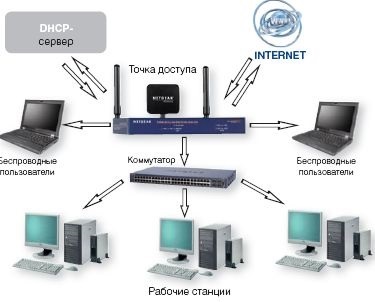
Mivel a konfigurációs felülete hasonlít minden típusú fent felsorolt eszközök, a jövőben nem fogunk különbséget tenni közöttük. Sőt, a hozzáférési pont ellenőrzési lehetőségek, a biztonsági beállítások majdnem azonosak az ilyen berendezések általában úgy, hogy szinte nem számít, mi a konkrét példát, figyelembe vesszük őket.
Konfigurálni a hozzáférési pont
Ezután meg kell adnia az adatokat Rendszergazda fiók. Gyakran gyártó kínál egy nagyon egyszerű alapértelmezett bejelentkezési név és jelszó: admin és jelszavát. Természetesen jobb, ha azonnal változtatni. Ezt meg lehet tenni a Karbantartás lap a böngésző felületen.
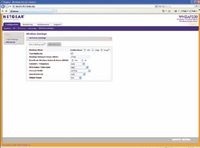
Kezdjük egy logikai hálózat azonosítóját az úgynevezett SSID (Service Set Identifier).
By the way, a közvetítés (Broadcast) - egy másik fontos pont a hálózati konfigurációt. Ha nem akarjuk, hogy képes legyen csatlakozni egy kívülálló, akkor jobb, ha letiltja (A csatlakozási beállítások a Wireless fülön). De ehhez először be kell állítania a vezeték nélküli hálózati kapcsolat szükséges összes számítógépen. Ez nehézségeket okozhat abban az esetben, ha a számát és összetételét a mobil munkaerő állandóan változik - van, hogy állandóan ki és bekapcsolni az adás kézzel.
Közvetve a hálózati biztonság hatással lehet egy másik paramétert - motoros antenna. A beállítási értékek vannak beállítva a vezeték nélküli lapjának Alap fejezet • Wireless Settings. Alapértelmezett kimeneti teljesítmény érték a teljes, azaz a 100 mW. Egy ilyen villamos hálózat működne egy sugara 100 m, azonban a kapcsolat a száma milliwatt, és a távolság nem egyenes :. Leértékelés 2-szer nem csökkenti a tartományban 50 m válassza ki a kívánt értéket empirikusan ..
Csökkentése erő, akkor csökkentse a lefedettségi területen, és azt elérni, hogy lesz szükség a közel a forrás. De ne felejtsük el, hogy ezzel elveszíti és a teljesítményt. Nagyjából azt kell csökkenteni a teljesítményt, ha nem biztos, hogy a hálózati hatás nem kell alkalmazni, például ugyanabban a szobában.
Folytassuk a biztonság
Végül eljutunk a fő lapon - Biztonsági.
Először is, szeretném megemlíteni a nagyon fontos jellemzői a rendelkezésre álló sok Wi-Fi-eszközök - támogatja a többszörös hálózatok (mint általában, számuk akár nyolc). Ez lehetővé teszi, hogy telepíteni részeként az irodában több vezeték nélküli kapcsolatok, például eltérőek a különböző osztályok, illetve egy - az alkalmazottak számára, teljes hozzáférést biztosít a helyi erőforrásokat, és a második - a vendégek, de az internet-hozzáférést (3. ábra).
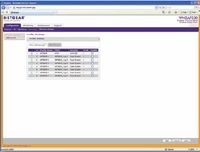
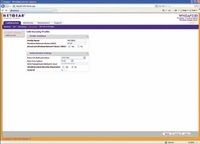
Profilok létrehozására az egyes vegyületek részben profil beállítások (4.), És ugyanazon a helyen, és módosítsa a beállításokat. Meg kell jegyezni, hogy minden kapcsolat lesz saját SSID nevét. Tény, hogy nem számít, hogy hogyan határozzák meg profilok, - további művelet nem azonos az összes őket.
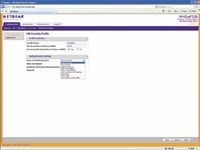
Új, modern mód WPA2 + PSK (AES) használ kifinomultabb titkosító algoritmus AES, és ennek eredményeként, sokkal megbízhatóbb. Ahhoz azonban, hogy ez a munka szükséges, hogy ezt az üzemmódot támogatja az összes eszköz a hálózaton. Másrészt, a legtöbb hozzáférési pont támogatja a szimultán működésre a WPA + PSK és WPA2-PSK + mód, amely visszafelé kompatibilitás. Egy példa az ilyen hozzáférési pont szolgálhat NETGEAR WNDAP330.
Wireless Client Security Separation opció lehetővé teszi, hogy korlátozzák a vezeték nélküli felhasználók láthatják egymást online. Így például, működnek hotspotok a kávézókban, ahol minden ügyfél hozzáférést az internethez, de nem tud adatokat cserélni
egy szomszéd.
VLAN ID opció lehetővé teszi, hogy adja meg a számát a VLAN a felhasználó a hálózaton belül a profilnak megfelelően. Megadásával ezt a paramétert, az összes forgalom a vezeték nélküli kliensek a profil lesz jelölve tartozó VLAN megadott számot.
Ha a szám a vezeték nélküli felhasználók a cég több mint húsz, érdemes osztani őket csoportokba, például a „számviteli”, „Karbantartás”, „értékesítési osztály”. Ezután minden csoport hozza létre a profilt, rendeljen egy privát VLAN azonosítót, majd beállíthatja az egyes VLAN való hozzáférés joga a belső vagy külső források egy switch, router, tűzfal.
A Speciális biztonsági beállítások oldal számos paraméter megadható, ami erősíteni fogja a biztonságot a hozzáférési pont.
Az első paraméter - Rogue AP - engedélyezi vagy letiltja a hálózati szkennelés közeli hozzáférési pontokat egyéb (6. ábra). Itt lehetőség van, hogy felsorolni azokat a pontokat, nem férhetnek hozzá a források egy adott vegyület.
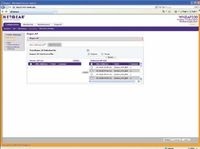
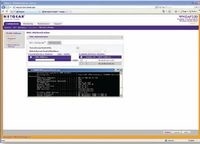
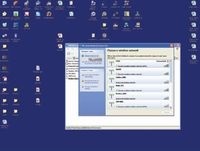
Ha a kívánt biztonsági beállításai, akkor csatlakozni a mobil felhasználók számára, hogy a vezeték nélküli hálózathoz (ld. 8.). Persze, hogy lesz elérhető, és az összes erőforrás a helyi hálózat (feltéve, hogy a profil, amelyben a felhasználó csatlakozik, lehetővé teszi az ilyen hozzáférés) hálózati mappákba, nyomtatók és így tovább.
Alkalmazása a gyakorlatban a legtöbb fenti ajánlásokat a cikket, akkor lehet elérni egy nagyon magas szintű vezeték nélküli hálózat biztonságát. De mint tudjuk, az ideális megoldás ritkák, ezért ne felejtsd el, hogy nézzen vissza gyakran statisztikák és eseménynapló a hozzáférési pont. Persze, szaggató vezeték nélküli jelenti, hogy csak a behatolók a hálózatra, de nem férnek hozzá a belső erőforrások és értékes információkat. Ebben az esetben komolyan meg kell részt venni a tűzfal beállításait, router és egyéb eszközök biztosítása a közvetlen biztonságát a hálózat és eltárolja a bizalmas információkat. Ez azt fogja mondani, hogy az egyik a következő számokat.
Mi mást kell tudni
Modern hozzáférési pontok működnek a különböző frekvencia tartományokban. Ez annak köszönhető, hogy számos változat vezeték nélküli szabvány 802.11: a, b, g vagy n.
a és b meglehetősen régi normák, amelyek közül az első határozza meg a működési frekvenciát eszközök
5 GHz-es, hivatalosan betiltották Oroszországban. Szabványok jelölt b vagy g működnek frekvenciája 2,4 GHz-es, és a fejlett n fenntartja mind frekvenciasávon.
Jelenleg meglévő eszközök jellemzően támogatják szabványok vagy b / g, vagy b / g / n. Vannak azonban olyan kétsávos hozzáférési pontok a módok b / g / n vagy a / n. De mivel a használatának tilalmát a frekvenciatartományban, az ilyen eszközök nem népszerű Oroszországban.
Néha több hozzáférési pontot egy irodaház munkát ugyanazon a frekvencián. Ez vezet a kölcsönös interferencia, ami csökkenti a teljesítményt a Wi-Fi-hálózatok. A helyzet, próbálja megváltoztatni az értékét Chanel / frekvencia paraméter a Basic rész • Vezeték nélküli beállítások a Wireless fülön. Általában az ilyen esetekben ajánlott, hogy értéket válasszon 1, 6, vagy 11, mivel ezek a leginkább stabil frekvencia interferencia problémákat.
Látom mindent felülről
Ahhoz, hogy a hozzáférési pont jobb távol fém felületén, a szoba közepén, és nagyon kívánatos. Rálátás a készülék ügyfél számítógépek egy jó jel erőssége.
akkor jön ki egy jó kulcs segítségével az orosz beírt szöveg az angol billentyűzetkiosztást. Egyszerűen fogalmazva, váltson az angol nyelvet, de a jég tárcsát, nézi az orosz betűket. Így olyan kifejezések, mint „Anya szappan frame” válik «Vfvf vskf hfve». Talán ezek a szavak nem találtak semmilyen szótárban.